Sebuah Partisi adalah ruang yang diukir dari disk fisik yang dapat digunakan untuk menginstal Sistem Operasi atau hanya bertindak sebagai ruang penyimpanan untuk file Pengguna dan data lainnya. Setiap partisi dibuat langsung di Hard Disk atau Disk Eksternal dilampirkan ke sistem dengan alamat blok awal dan akhir yang mengidentifikasi jumlah ruang yang dibutuhkan pada drive.


Meskipun Anda dapat membuat n jumlah partisi yang Anda inginkan, tetapi sistem Linux mengidentifikasi maksimum 16 partisi yang dapat dikaitkan ke salah satu SCSI, SATA, PATA atau hard disk virtual. Untuk mengidentifikasi partisi di atas, sistem Linux memiliki konvensi umum sendiri. Konvensi tersebut berbentuk ‘/dev/sdxn ‘ atau ‘/dev/vdxn ' di mana 'x ' adalah alfabet dan 'n ' sebuah angka.
Di sini, '/dev' adalah direktori di '/' sistem file yang menyimpan file yang terkait dengan setiap perangkat yang terhubung ke sistem Linux. Setelah itu 's' mengidentifikasi drive SATA, SCSI atau PATA dan 'v' adalah untuk disk virtual pada Mesin berbasis KVM. Alfabet berikutnya yaitu 'd' adalah akronim untuk perangkat dan akhirnya alfabet berikutnya mengidentifikasi drive yang terpasang.
Struktur dan Jalur Direktori Sistem File Penting Linux Dijelaskan
Jika sistem Anda memiliki 4 hard disk, Anda mungkin menemukan daftar untuk:/dev/sda , /dev/sdb , /dev/sdc , /dev/sdd dalam output perintah fdisk ketika 'l' opsi dipanggil.
Setelah alfabet datang nomor. Hard disk biasa mengidentifikasi 4 partisi utama yang dapat menjadi partisi tambahan juga, yang lagi-lagi menampung banyak partisi logis. Dalam hal ini, partisi primer pertama, yang umumnya adalah partisi boot, memiliki label default:'/dev/sda1' yang menandakan posisinya sebagai partisi primer pertama pada hard disk pertama, demikian juga '/dev/sdb1' akan menjadi partisi utama pertama pada hard disk kedua.
Partisi utama berikutnya akan memiliki sda2 , lalu sda3 dan seterusnya, dengan partisi logis dimulai dari sda5 . Ini adalah bagaimana Partisi Linux diletakkan, meskipun saat ini ada satu jenis partisi lagi, yaitu partisi LVM Linux di mana Volume Logis dibuat dari Volume Fisik dan Grup Volume dengan cepat tanpa secara langsung mempengaruhi perangkat keras yang mendasarinya.
Sistem File dan Partisi Linux – Jenis dan Terminologi
Sistem Linux telanjang mengonfigurasi 2 partisi selama instalasi normal yaitu root ('/' ) (Di mana sistem file diletakkan) dan swap (ruang penyimpanan sementara yang diasumsikan dua kali dari RAM secara default yang meskipun tidak diperlukan).
Bootloader umumnya dipasang di partisi root atau partisi primer pertama. Partisi meletakkan dasar untuk sistem file yang kemudian dibuat pada partisi tersebut, tetapi sebelum itu partisi memerlukan format untuk jenis sistem file yang akan didukung pada partisi tersebut.
Beberapa sistem file yang didukung oleh Sistem Linux meliputi:
- ext2
- ext3
- ext4
- ReiserFS
- xfs
- LEMAK
- HPFS/NTFS/exFAT
Beberapa Terminologi Terkait dengan Partisi Linux:
Partisi Utama:
Langsung memegang area pada hard disk yang ditentukan dalam hal alamat sektor pertama dan terakhir dan memegang label yang menunjukkan hard disk di mana itu dan nomornya. Itu dapat menyimpan file boot untuk OS atau data yang dikonfigurasi oleh pengguna.
Partisi Diperpanjang:
Partisi yang menampung partisi lain. Partisi yang diperluas dibuat untuk menampung beberapa partisi logis. Tidak seperti partisi primer, ia tidak dapat menyimpan file boot dari OS yang diinstal, karena ia menyimpan dan mengelola partisi logis.
Partisi Logis:
Setelah 4 partisi primer pertama, datanglah partisi logis yang diletakkan pada partisi extended. Ini umumnya digunakan untuk menyimpan sistem file seperti yang ditetapkan oleh pengguna. Ruang swap juga dikonfigurasi sebagai partisi logis.
Partisi LVM Linux:
Partisi LVM digunakan untuk meletakkan sistem file yang dibuat pada Volume Logis. LVM adalah singkatan dari Logical Volume Management, sebuah fitur dari Linux untuk membuat Volume Logika dengan cepat pada partisi. Dibutuhkan partisi, yang kemudian menampung Volume Fisik dan beberapa volume Fisik digabungkan untuk membuat grup volume tempat Volume Logis diletakkan. Volume Logis kemudian diformat untuk menampung sistem file.
Volume:
Segmen ruang yang diformat, yang dapat menampung sistem file. Volume dibuat pada partisi untuk memasang sistem file di dalamnya dan memungkinkannya untuk menyimpan data pengguna.
Karena semua operasi pada partisi memerlukan modifikasi ukuran sistem file yang dihosting olehnya, setiap modifikasi, penghapusan, atau pembuatan partisi mengharuskan sistem file dilepas dan dicadangkan dengan hati-hati untuk menghindari risiko kehilangan data.
Beberapa Utilitas/Perintah Linux yang berguna untuk operasi terkait sistem file meliputi:
- fdisk – untuk membuat, memodifikasi, menghapus partisi, termasuk membuat dan mencetak tabel partisi dan sebagainya.
- berpisah – melakukan operasi yang sama seperti fdisk dan bahkan lebih banyak lagi yang juga dipertimbangkan.
- df – menampilkan semua sistem file yang dipasang di Sistem File Linux dan titik pemasangannya.
- mount – untuk memasang sistem file, direktori, mengubah titik pemasangan untuk direktori/perangkat, dan segala macam operasi semacam itu.
- mkfs – membuat dan memformat sistem file. Biasanya perintah digunakan dalam rangkaian dengan jenis format yang diinginkan. Like:mkfs.ext4 untuk format filesystem dengan tipe ext4.
- jumlah – untuk melepas sistem file dari sebuah partisi.
- GParted/QParted – GUI Dipisahkan untuk sistem Gnome dan KDE.
- Disk – Utilitas Perangkat Lunak telah diinstal sebelumnya pada sistem Linux untuk mengelola partisi melalui GUI.
Utilitas/Perintah Linux untuk Mengubah atau Memodifikasi Nama/Label Partisi
Perintah untuk mengubah atau memodifikasi Nama/Label Partisi bergantung pada jenis sistem file pada partisi tersebut dengan pengecualian beberapa perintah umum.
Di bawah ini Anda dapat menemukan daftar semua perintah tersebut.
1. e2label atau tune2fs
Perintah e2label atau tune2fs digunakan untuk mengubah label partisi tipe ext2, ext3 dan ext4.
# e2label /dev/sda1 ROOT OR # tune2fs –L ROOT_PART /dev/sda1
Di sini, ROOT dan ROOT_PART adalah label yang akan ditambahkan ke /dev/sda1 yang merupakan partisi berformat ext4.
2. ntfslabel
ntfslabel perintah yang digunakan untuk mengubah label partisi NTFS.
# ntfslabel /dev/sda5 NTFS_DIR
3. reiserfstune
Reiserfstune perintah yang digunakan untuk memberi label pada partisi yang diformat reiserFS.
Catatan :Disarankan untuk meng-unmount sistem file terlebih dahulu sebelum perintah ini.
# reiserfstune –l HOME_PART /dev/sdb1
Dimana, /dev/sdb1 adalah partisi yang diformat dengan sistem file reiserFS.
4. mkswap
mkswap perintah yang digunakan untuk mengubah label partisi SWAP.
Setelah meng-unmount sistem file, perintah berikut harus dijalankan untuk mengubah label partisi swap.
# mkswap -L SWAP_PART /dev/sda5
Dimana, /dev/sda5 adalah partisi berformat SWAP.
5. exfatlabel
label exfat perintah yang digunakan untuk mengubah label partisi berformat exFAT.
# exfatlabel /dev/sda3 EX_PART
6. Mengubah Label partisi di GUI – DISK
Disks adalah utilitas pra-instal yang ditemukan di sebagian besar sistem Linux yang menyajikan GUI untuk melakukan semua tugas terkait partisi yang dilakukan oleh fdisk dan berpisah dan bahkan lebih dari itu. Disk dapat digunakan untuk mengubah label partisi dengan prosedur berikut:
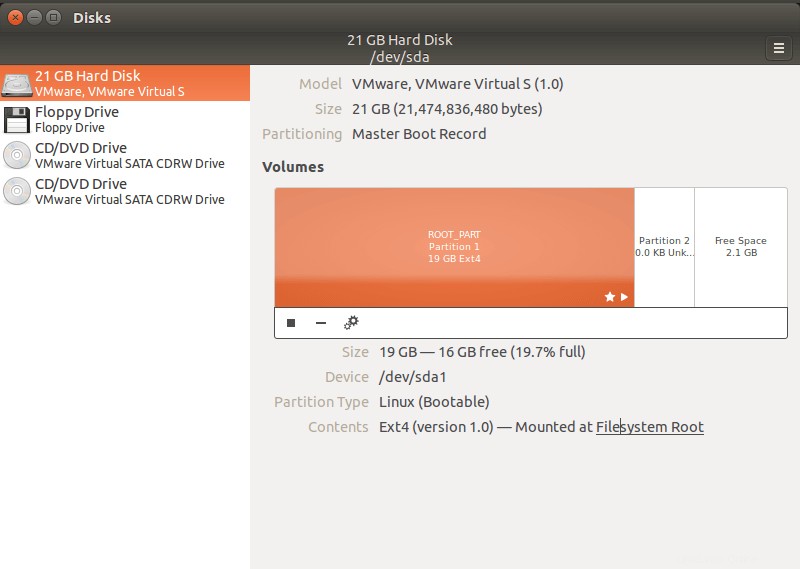
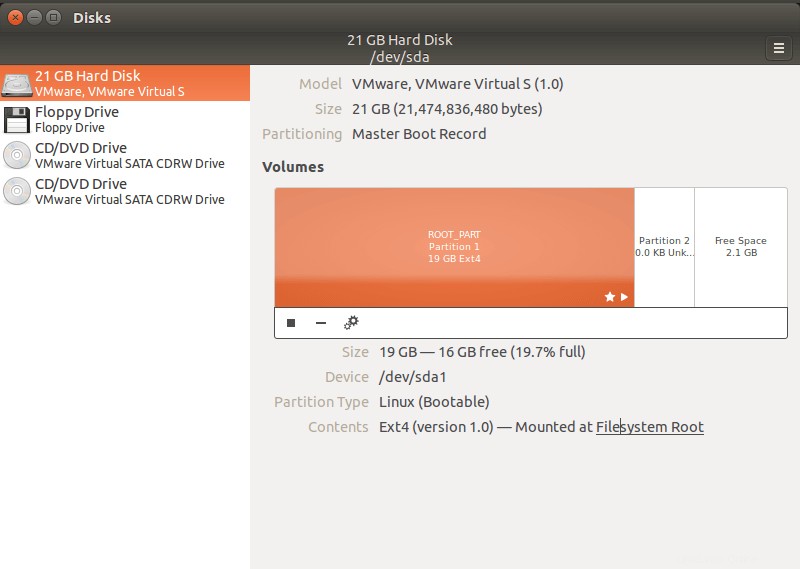
GUI Disk menunjukkan, semua drive eksternal dan detail drive eksternal yang dipilih termasuk partisi, labelnya, ukuran dan jenis pemformatannya. Langkah pertama adalah memilih partisi yang akan diubah labelnya, yaitu Partisi 1 di sini, langkah selanjutnya adalah memilih ikon roda gigi dan mengedit sistem file.
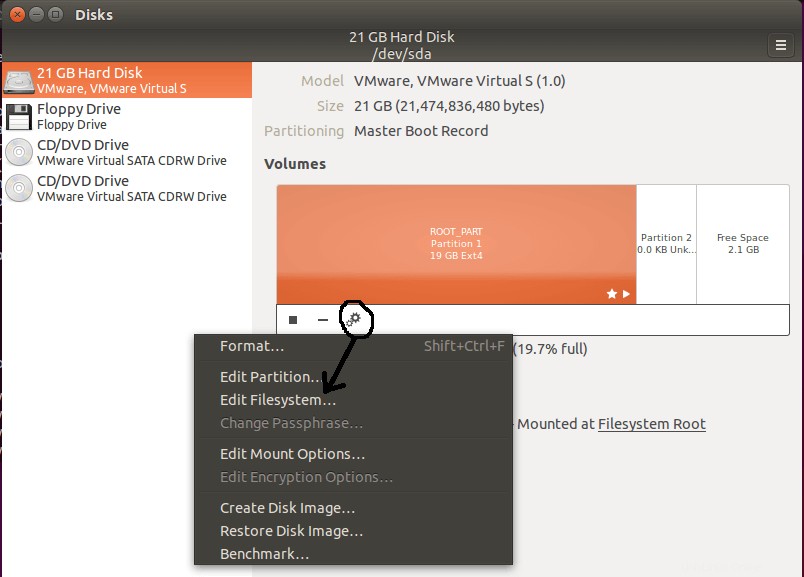
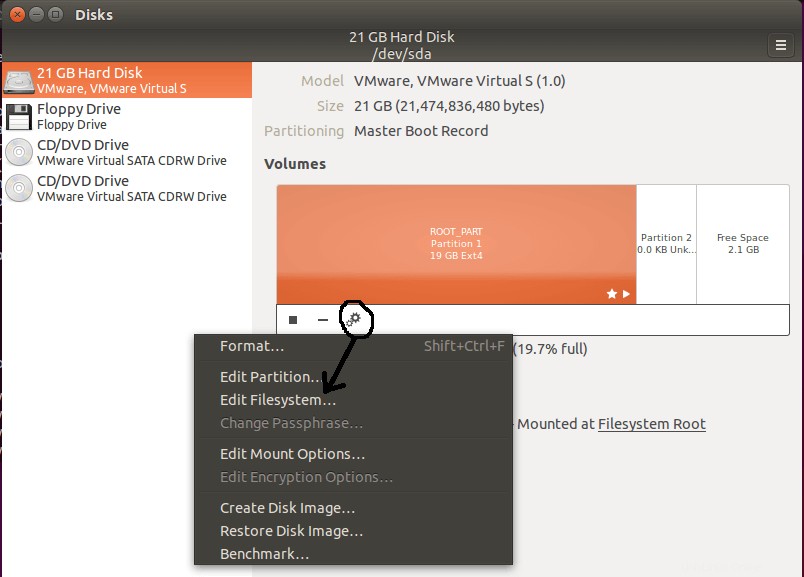
Setelah ini, Anda akan diminta untuk mengubah label partisi yang dipilih.
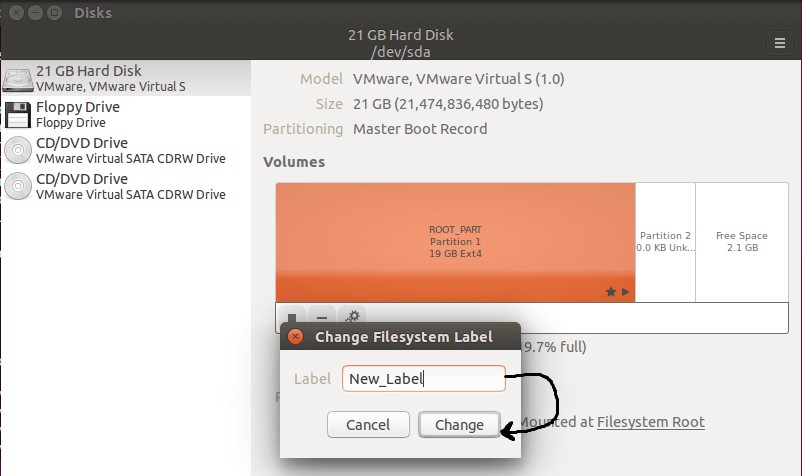
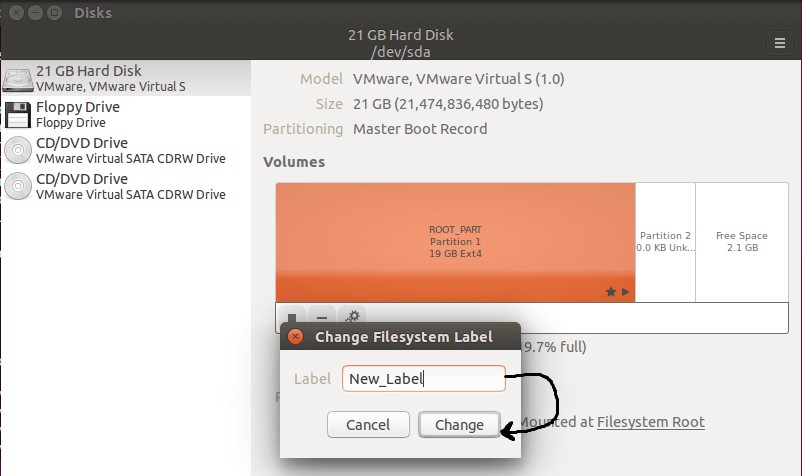
Dan akhirnya, label partisi akan diubah.
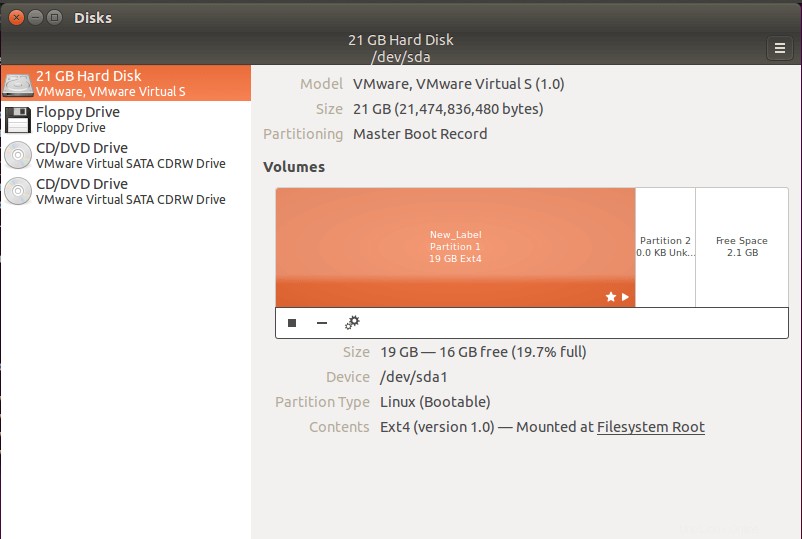
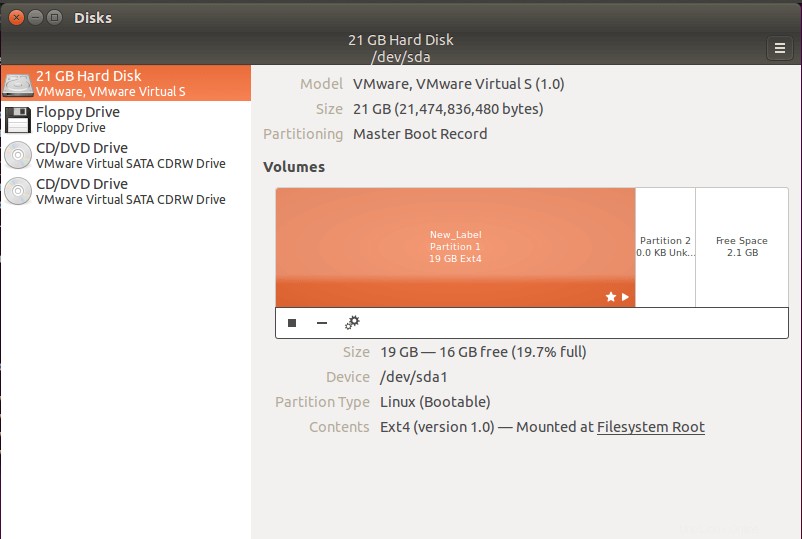
Utilitas Linux Khusus untuk Memasang Partisi dengan Nama Label
1. Menggunakan Label untuk memuat partisi saat boot – file /etc/fstab
/etc/fstab adalah file yang dikonsultasikan pada saat boot untuk me-mount partisi yang ada pada sistem. Partisi secara default diidentifikasi dengan menggunakan UUID sesuai entri di /etc/fstab . ini berkas.
Tapi, ada cara lain untuk memuat partisi, alih-alih UUID yang panjang itu, Anda bisa memasukkan label partisi itu di file alih-alih UUID dan sejak saat itu, sistem Anda akan memasang partisi pada sistem menggunakan LABEL alih-alih UUID.
Untuk memuat partisi apa pun menggunakan Label daripada UUID cukup buka /etc/fstab file untuk diedit:
$ sudo vi /etc/fstab
File terlihat seperti di bawah ini:

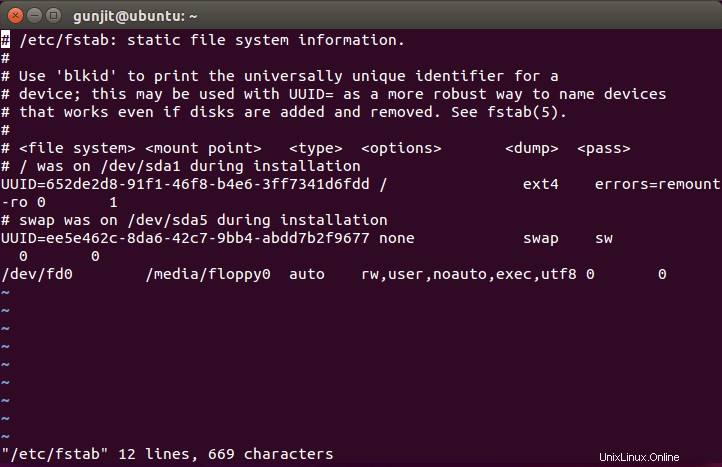
Di sini, partisi dikenali menggunakan UUID seperti yang terlihat di atas. Sekarang jika Anda ingin partisi dikenali menggunakan label, cukup edit entri yang sesuai dalam file dengan mengganti UUID=<uuid> oleh LABEL=<label> . Kemudian, simpan dan tutup file tersebut. Pada boot berikutnya, partisi akan dimuat menggunakan label, bukan UUID.
2. Mengubah entri partisi di tabel partisi:
Beberapa perintah dapat digunakan untuk memainkan entri partisi di tabel partisi dan mengacak entri di tabel partisi.
Perintah ini meliputi:
1. gdisk
Utilitas yang dapat digunakan untuk melakukan banyak operasi yang berguna pada partisi, tetapi yang disorot di sini adalah salah satu operasinya untuk mengubah nama partisi.
Prosedur yang harus diikuti:
# gdisk
Ini akan membuka gdisk dan Anda akan diminta untuk memasukkan disk yang akan dipilih. Cukup masukkan disk yang ingin Anda pilih. '/dev/sda' untuk beroperasi pada hard disk pertama.
Selanjutnya, Anda akan mendapatkan prompt berikut akan muncul meminta Anda untuk memasukkan perintah apapun. Masukkan ‘c’ di sini. Anda akan diminta untuk memilih nomor partisi yang namanya ingin Anda edit. Masukkan nama partisi dan kemudian Anda akan diminta untuk memasukkan nama baru. Masukkan nama baru dan tekan ENTER .
Command(? For help):
Selanjutnya, gunakan opsi berikut untuk memverifikasi bahwa perubahan yang Anda lakukan telah selesai.
Command(? For help): p
Sekarang Tutup dan keluar dari gdisk, simpan perubahan Anda.
Command(? For help): w
2. pasang
Mount juga bisa digunakan untuk mengganti nama partisi. Prosedur berikut dapat digunakan di sini:
Lepas partisi.
# umount /partition
Ubah nama direktori setelah dilepas.
# mountpoint /partition &>/dev/null || mv /partition /new_name_partition
Edit /etc/fstab dan ubah titik pemasangan partisi dari /partition ke /new_name_partition dan kemudian remount partisi.
# mount /new_name_partition
Kesimpulan
Di atas adalah teknik yang disajikan untuk Mengubah/Memodifikasi Nama/Label Partisi Linux. Jika Anda memiliki teknik menarik lainnya yang dapat mencapai hal yang sama, bagikan dengan kami di komentar Anda yang berharga.